蜂鸣器
功能简介
mCreate 内置有蜂鸣器,在完成任务或指令时可以发出声音提示。
操作说明
在【设置】中,可以看到蜂鸣器的开关状态。蜂鸣器开关默认开启,点击“蜂鸣器”,即可开启/关闭蜂鸣器。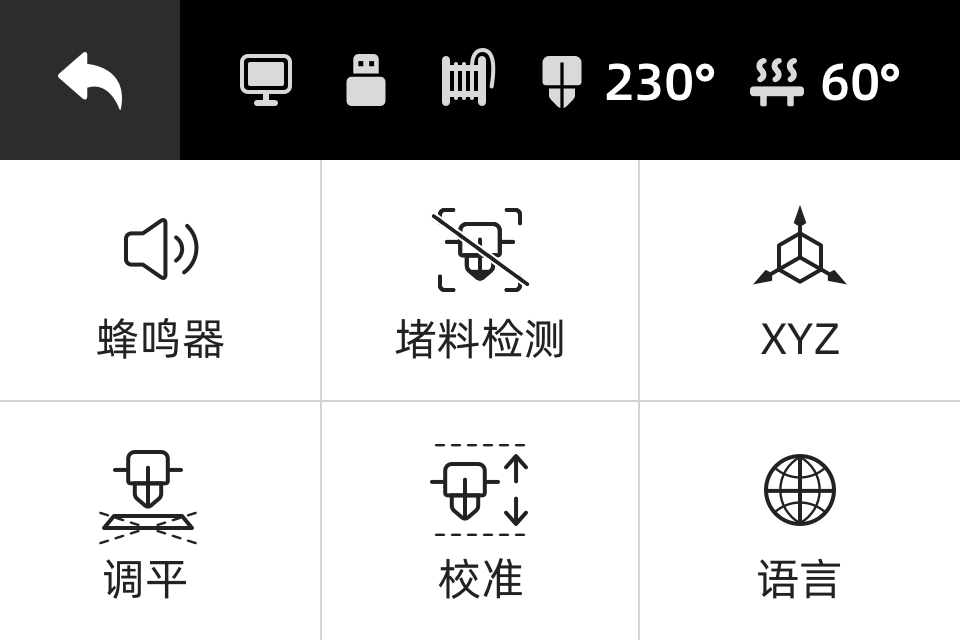
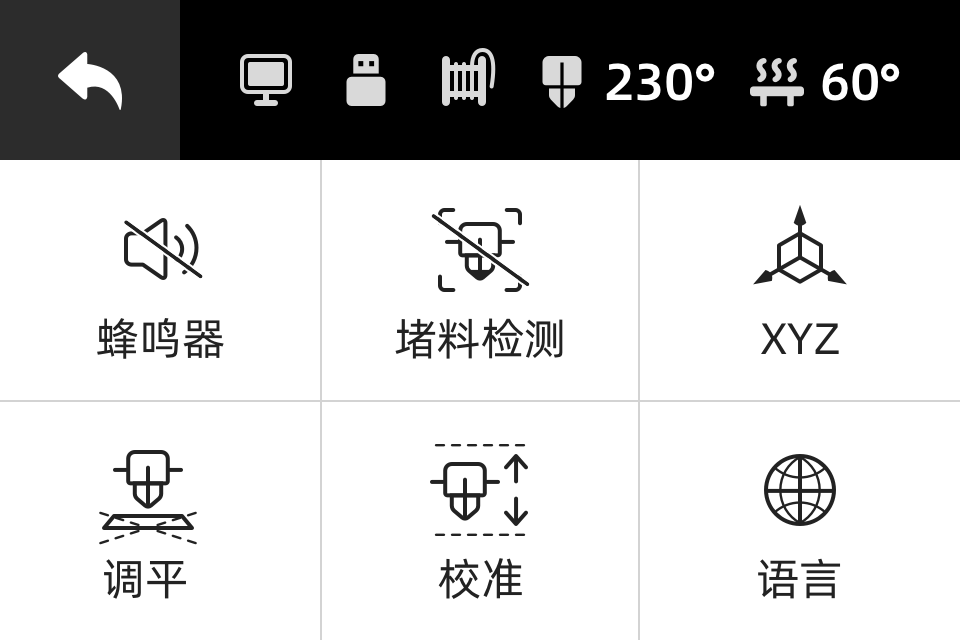
蜂鸣器开启 蜂鸣器关闭
XYZ
功能简介
mCreate 的移动结构由 X、Y、Z 坐标三轴构成,其中,X、Z 坐标分别控制工具头在左右方向和高度方向上的移动,Y 坐标控制打印平台在前后方向上的移动。
操作说明
在【设置】中,点击“XYZ”进入 XYZ 坐标控制界面。
X轴:点击“←”箭头,使工具头向左移动;点击“→”箭头,使工具头向右移动;
Y轴:点击“↑”箭头,使打印平台远离操作者;点击“↓”箭头,使打印平台接近操作者;
Z轴:点击“↑”箭头,使工具头向上移动;点击“↓”箭头,使工具头向下移动。
点击“复位”,则工具头移动至 X 轴最左端、Z 轴最上端,打印平台移动到 Y 轴远离操作者的一端。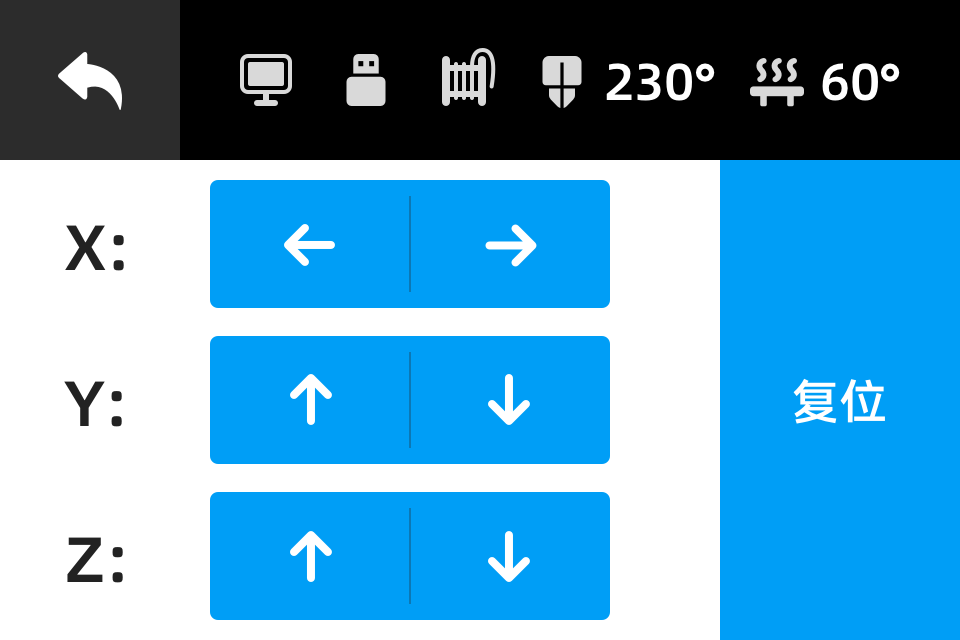
语言
功能简介
mCreate 触控屏操作系统支持多种语言显示,并根据地区提供两种特定的语言选项。在首次开机时会提示进行语言选择,之后需要再次修改语言时,可以进入设备设置中进行修改。
操作说明
在【设置】中,点击“语言”即可进行语言设置。mCreate 提供两种语言选项,点击选项即可将屏幕语言切换至对应语言。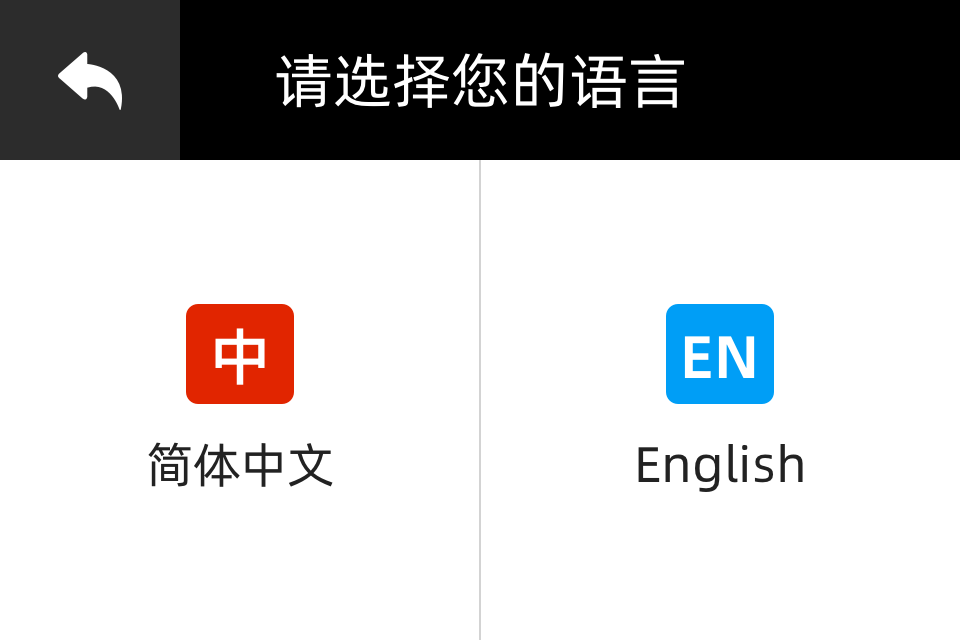
设备信息
功能简介
mCreate 支持查看设备运行的统计信息,以帮助判断设备的运行状况。
操作说明
在操作界面点击“关于”,即可查看设备的产品序列号、固件版本、开机时长、打印时长和雕刻时长。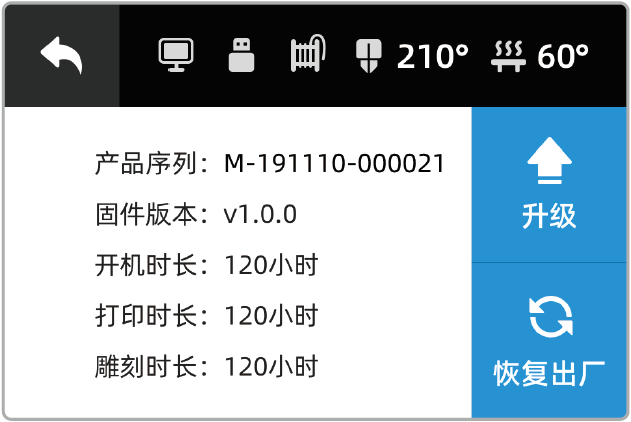
固件升级
功能简介
mCreate 支持固件升级。新版本的固件会修复旧版本固件存在的问题,并提升 mCreate 的性能和稳定性。
操作说明
1.准备固件
可以前往官网下载,或咨询售后获得最新的固件文件。将下载好的固件文件拷贝至 U 盘根目录,注意不要修改文件名。
2.插入 U 盘
将带有固件文件的 U 盘插入 mCreate 。
3.开始升级
在操作界面点击“关于”,再点击“升级”,等待 mCreate 升级完成即可。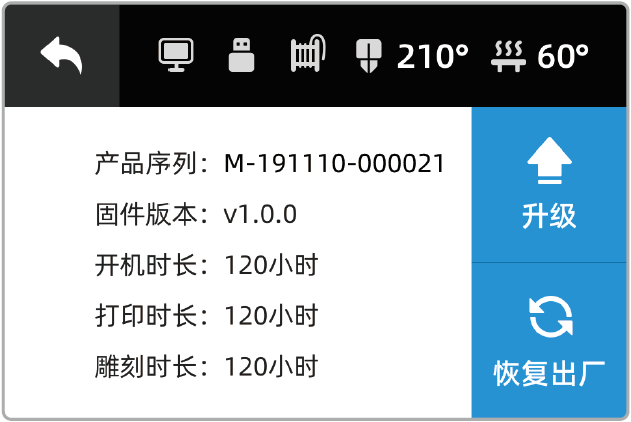
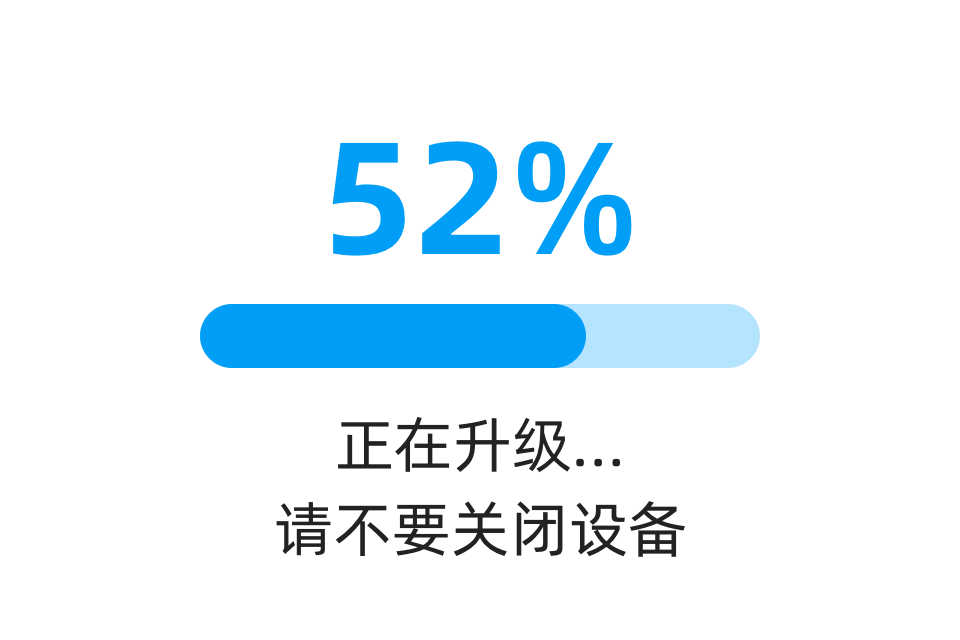
关于界面 正在升级
恢复出厂
功能简介
恢复出厂设置将恢复校准、调平、对焦相关数据、蜂鸣器以及堵料检测设置为出厂时设定的初始值。
操作说明
在操作界面点击“关于”,再点击“恢复出厂”,mCreate 将跳转到提示界面进行二次确认。点击“确定”,mCreate 将恢复到出厂设置并进行一次重启。点击“取消”,则返回到关于界面。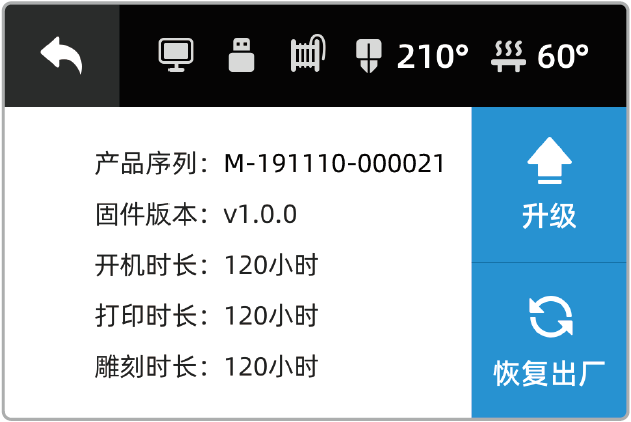
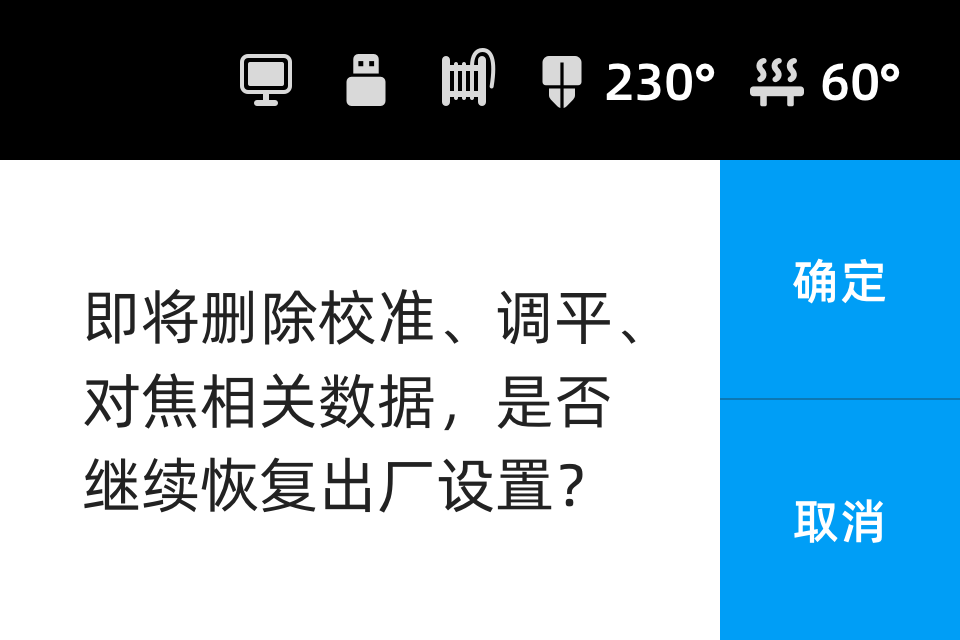
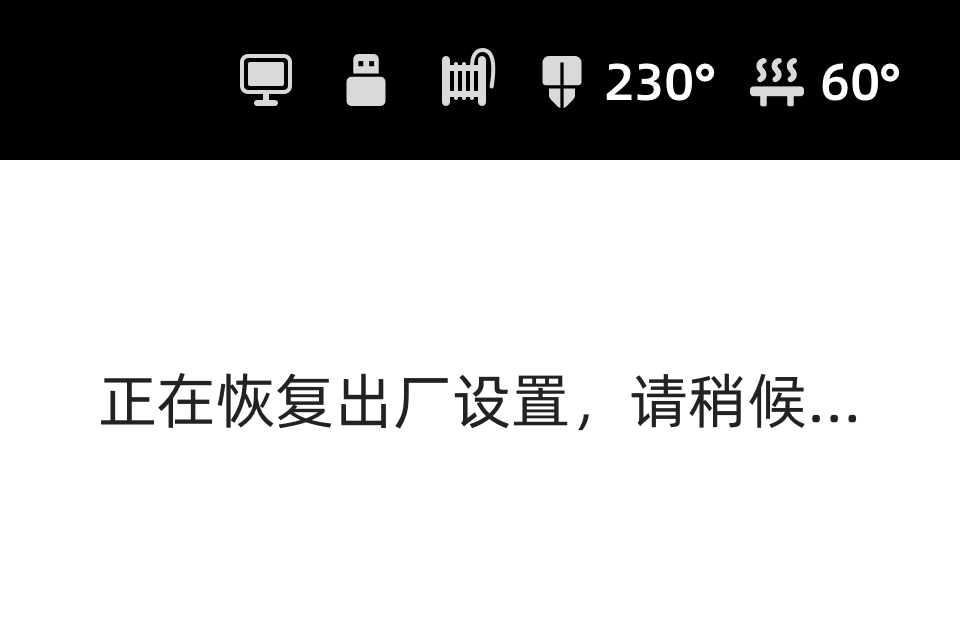
关于界面 二次确认界面 正在恢复

